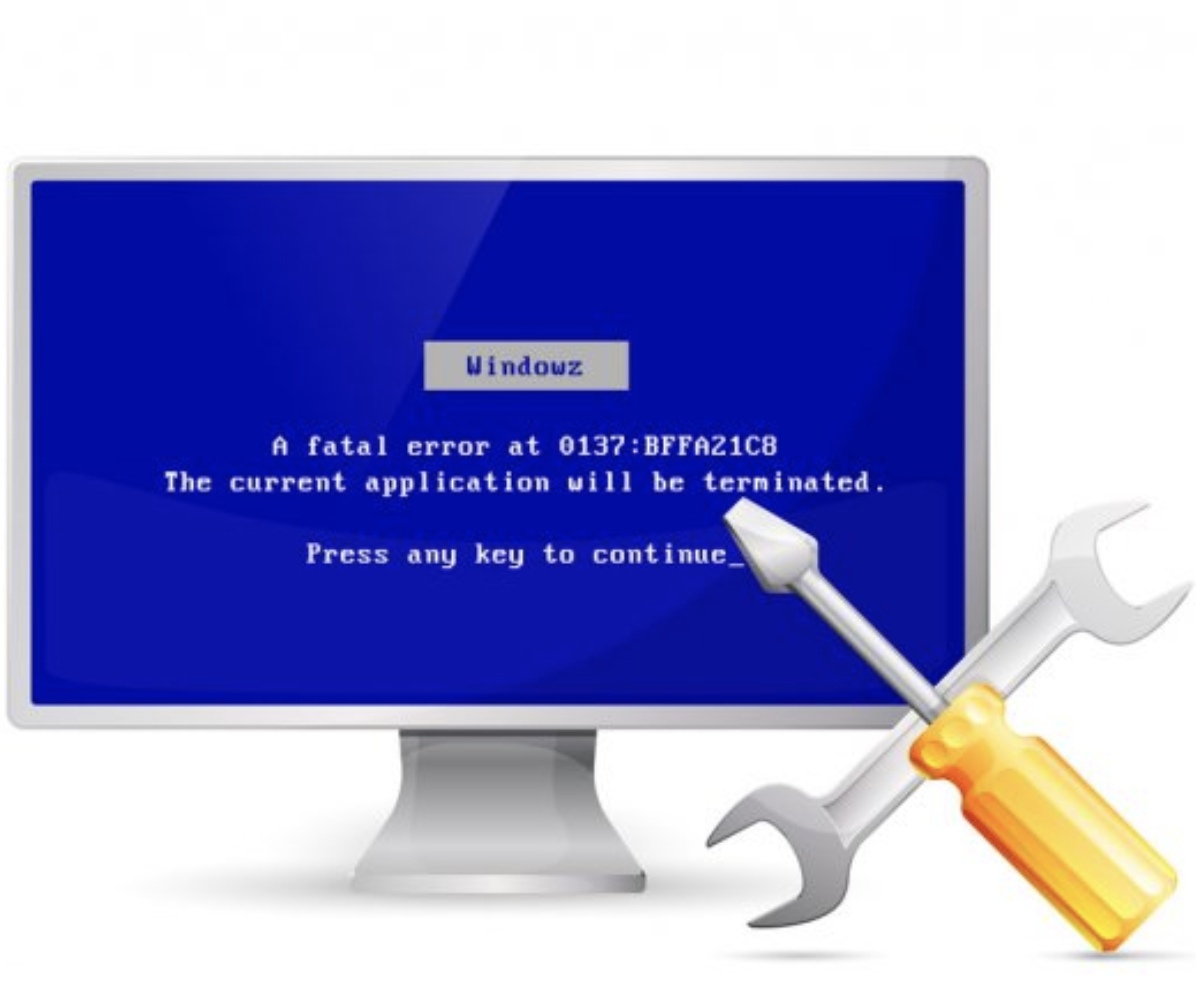(No Ratings Yet)
(No Ratings Yet)
Давайте рассмотрим саму процедуру тестирования.
Первый шаг. Определяем модель и производителя жесткого диска.
Для WinXP,Vista, 7 – “Пуск / Выполнить / devmgmt.msc”.
Раскройте элемент “Disk drives” / Правый клик мыши по диску, выбираем “Свойства / Сведения”
Для Windows 8 – нажмите Win+X, а затем “m” – это откроет диспетчер устройств. Дальнейшие действия аналогичны описанным выше.
Также можно снять крышку системного блока для настолько компьютера и проверить производителя и модель. Для ноутбука можно вначале посмотреть модель ноутбука и по ней в интернете узнать название жесткого диска (для этого переверните ноутбук и прочитайте наклейки или снимите батарею и прочитайте информацию под ней).
Также можно посмотреть производителя и названия жесткого диска с помощью одной из программ, которые отображают информацию о системе, например, AIDA64.
Если вы используете массив RAID то определить подобным образом производителя может не получится, в этом случае можно зайти в BIOS Raid контроллера при загрузке и просмотреть информацию по дискам или проверить это сняв крышку системного блока.
Используйте программы для работы с жесткими дисками только от того же производителя, что и сам жесткий. Старайтесь использовать последние версии с сайта производителя.
Тестировать необходимо все жесткие диски подключенные к системе, так как наличие проблем с любым из дисков может приводить к BSOD.
Второй шаг. Скачайте программы для работы с жесткими с сайтов производителей, указанных ниже. Если вы не находите программу для тестирования вашего жесткого используйте Hitachi DFT (для старых систем разработанных для IDE дисков – Windows XP и ниже), Seagate SeaTools (для новых систем разработанных для SATA дисков – Windows Vista и выше).
Если вы используете Windows 8 OEM, у вас могут быть проблемы с загрузкой с CD/DVD из-за Secure Boot. Как отключить Secure Boot смотрите здесь.
Hitachi — http://www.hitachigst.com/hdd/support/download.htm#DFT. Для CD скачайте образ — http://www.hitachigst.com/hdd/support/downloads/dft32_v416_b00.iso
Western Digital — http://support.wdc.com/product/download.asp?level1=6&lang=en. Скачайте образ Diag504fCD.iso по следующей ссылке — http://support.wdc.com/product/download.asp?groupid=601&sid=30&lang=en
Seagate — http://knowledge.seagate.com/articles/en_US/FAQ/201271en. Образ — http://www.seagate.com/support/internal-hard-drives/consumer-electronics/ld25-series/seatools-dos-master/. Прямая ссылка — http://www.seagate.com/staticfiles/support/seatools/SeaToolsDOS223ALL.ISO.
Maxtor – используйте Seagate SeaTools (ссылки выше).
Toshiba — http://storage.toshiba.com/storage-services-support/warranty-support/software-utilities
Fujitsu – была продана Toshiba в 2009 году. Используйте SeaGate SeaTools для Vista и старше и Hitachi DFT для XP,2000 и ниже. Дополнительную информацию можно получить здесь — http://sdd.toshiba.com/main.aspx?Path=ServicesandSupport/WarrantySupport/SoftwareUtilities#diagnostic.
Samsung – http://www.nix.ru/download_drivers_bios_firmware_manual.html?driver_id=103437
IBM – используйте утилиту от Hitachi.
Intel(SSD) — http://downloadcenter.intel.com/Detail_Desc.aspx?agr=Y&DwnldID=18455
Третий шаг. Запишите образ на диск, установите в BIOS загрузку с этого диска и перегрузите компьютер. Также можно выбрать меню загрузки в в процессе инициализации BIOS – см. таблицу ниже
| HP/Compaq | ESC, F9, F10 |
| Dell | F12 |
| Acer | F12 (не всегда) |
| Toshiba | F12 (в старых системах может быть по другому) |
| Sony | Обычно грузится с CD, может выдать запрос “Нажмите любую клавишу для загрузки с CD” |
| Asus | ESC |
| Samsung | ESC |
| Lenovo | F12 |
Тесты, которые можно запускать в загруженной системе Windows
Hitachi — http://www.hgst.com/support/downloads/#WINDFT
Western Digital — http://support.wdc.com/product/download.asp?lang=en или http://support.wdc.com/product/download.asp?groupid=608&sid=3&lang=en
Maxtor – Seagate SeaTools http://www.seagate.com/support/external-hard-drives/portable-hard-drives/wireless-plus/seatools-win-master/
Toshiba — http://storage.toshiba.com/storage-services-support/warranty-support/software-utilities
Программы не от производителей жестких дисков, которые могут выполнять тестирование: